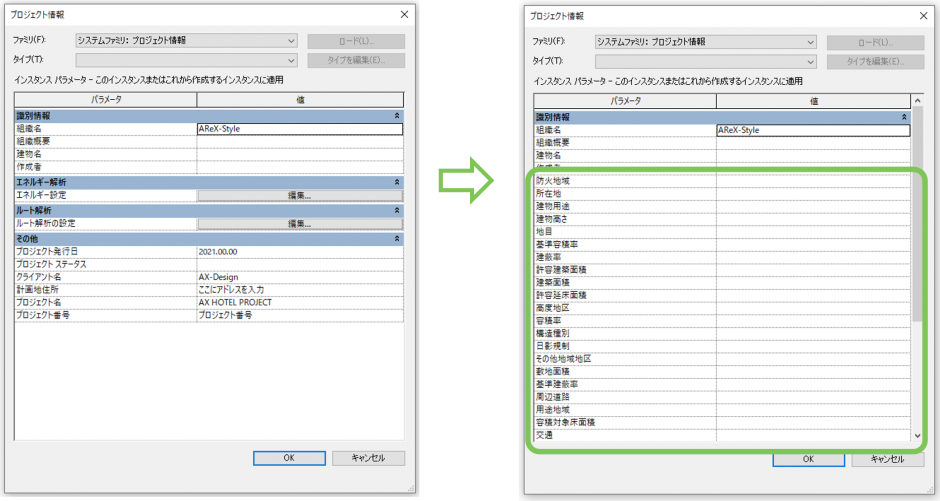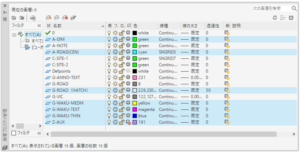※ガイドラインの操作手順をお試しいただく際には、最新のインストーラおよびサンプルデータ、ファミリライブラリをご準備ください。

※サンプルデータはRevit2020バージョンでの提供となります。ご了承ください。
プロジェクトの新規作成
テンプレートを指定してプロジェクトを新規作成

AReXには、効率的に3Dモデルや図面を作成するための作業準備を簡単に行う機能があります。
専用のファミリライブラリの設定やExcelと連携したレベルやビューの作成を少しずつ紹介します。
スピーディーに作図準備ができれば、簡単に設計作業が進められます。
Revitを起動すると表示されるホームビュー画面左側の[プロジェクト]で[新規作成…]をクリックします。
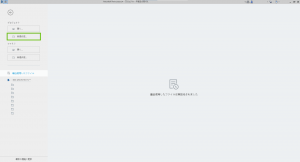
[プロジェクトの新規作成]ダイアログの[参照]をクリックしてテンプレートを選択します。
[AX-Template2020.rte]を選択し[OK]をクリックします。
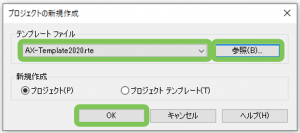
[ファイル]タブから[名前をつけて保存]をクリックし、[プロジェクト]を選択して任意の名前を付けて保存します。
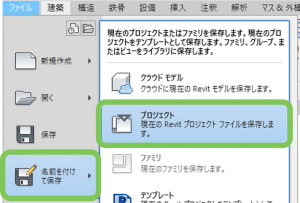
環境設定
ライブラリと共有パラメータのフォルダパスの設定
リボン[AX-Design]タブ[環境設定]パネル[初期設定]下部をクリックし、ドロップダウンメニューより[環境設定]コマンドを選択します。
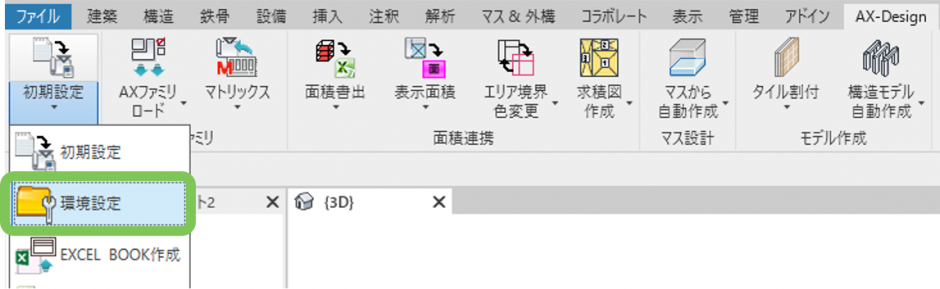
[環境設定]ダイアログに[ライブラリ][共有パラメータ]をそれぞれの項目を指定し、[OK]をクリックします。
ライブラリ:ロードしたいファミリを置く場所(ライブラリ)を指定します。
共有パラメータ:AReXの共有パラメータファイル(テキストファイル)[AReX_Parameters.txt]を指定します。
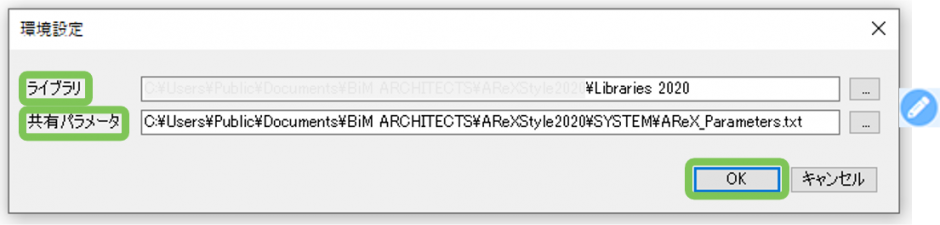
初期設定
AReX仕様の共有パラメータをプロジェクトに追加
リボン[AX-Design]タブ[環境設定]パネル[環境設定]下部をクリックし、ドロップダウンメニューより[初期設定]コマンドを選択します。
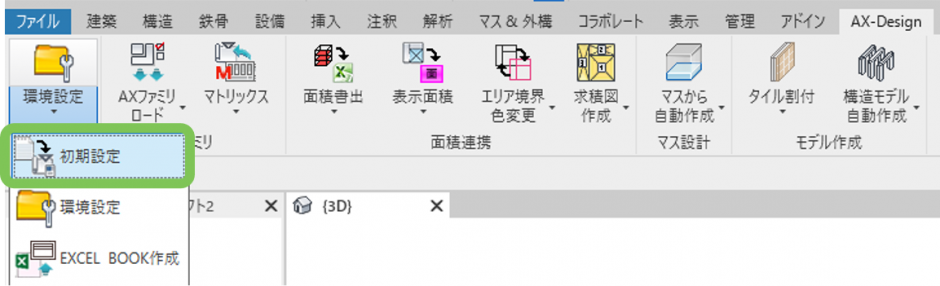
共有パラメータ取り込み]ダイアログに表示されたカテゴリに[AX-Design]で使用する共有パラメータが追加されます。
ダイアログを確認して[OK]をクリックします。
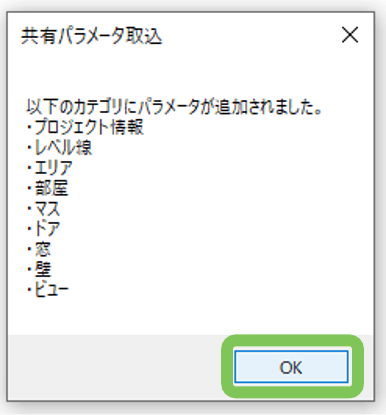
リボン[管理]タブ[設定]パネル[プロジェクト情報]を選択します。
[プロジェクト情報]ダイアログが開きましたので、[AX-Design]のパラメータが追加されているのを確認します。